Membuat server http di Cisco packet tracer
assalamuallaikum wr wb, kali ini saya akan memposting bagaimana caranya Membuat server http di Cisco packet tracer.
A. Pengertian
Hypertext Transfer Protocol (HTTP) adalah sebuah protokol jaringan lapisan aplikasi yang digunakan untuk sistem informasi terdistribusi, kolaboratif, dan menggunakan hipermedia. Penggunaannya banyak pada pengambilan sumber daya yang saling terhubung dengan tautan, yang disebut dengan dokumen hiperteks, yang kemudian membentuk World Wide Web pada tahun 1990 oleh fisikawan Inggris, Tim Berners-Lee. Hingga kini, ada dua versi mayor dari protokol HTTP, yakni HTTP/1.0 yang menggunakan koneksi terpisah untuk setiap dokumen, dan HTTP/1.1 yang dapat menggunakan koneksi yang sama untuk melakukan transaksi. Dengan demikian, HTTP/1.1 bisa lebih cepat karena memang tidak perlu membuang waktu untuk pembuatan koneksi berulang-ulang.
B. Latar belakang
HTTP adalah sebuah protokol meminta/menjawab antara klien dan server. Sebuah klien HTTP (seperti web browser atau robot dan lain sebagainya), biasanya memulai permintaan dengan membuat hubungan ke port tertentu di sebuah server Webhosting tertentu (biasanya port 80). Klien yang mengirimkan permintaan HTTP juga dikenal dengan user agent. Server yang meresponsnya, yang menyimpan sumber daya seperti berkas HTML dan gambar, dikenal juga sebagai origin server. Di antara user agent dan juga origin server, bisa saja ada penghubung, seperti halnya proxy, gateway, dan juga tunnel.
C. Maksud dan tujuan
Agar pembaca mengerti bagaimana caranya membuat server di Cisco packet tracer.
D. Alat dan bahan
1. Laptop yang sudah terinstall Cisco packet tracer.
E. Waktu yang di butuhkan
sekitar 5 menit
F. Waktu pelaksanaan
1. Buka dahulu cisco packet traser kalian
2. Buat atau susunlah seperti gambar di bawah ini. PC dan SERVER
3. Sambungkan di antaranya menggunakan cable Copper Cross over
4.Beri ip pada PC, dengan cara klik tab Desktop lalu pilih ip configuration
Beri ip serperti gambar di bawah ini.
5. Beri ip pada Server, pada tab Desktop lal upilih ip configuration.
lalu kalian beri ip seperti gambar di bawah ini.
jika sudah di beri ip, masuk ke tab service. klik on pada http. seperti gambar dibawah ini.
6. Tahap pengetest-an. klik PC0
masukkan ip server lalu tekan enter.
Maka hasilnya akan seperti gambar dibawah ini.
Nah mungkin cukup postingan saya kali ini, kurang lebihnya saya mohon maaf, wassalamuallaikum wr wb.
A. Pengertian
Hypertext Transfer Protocol (HTTP) adalah sebuah protokol jaringan lapisan aplikasi yang digunakan untuk sistem informasi terdistribusi, kolaboratif, dan menggunakan hipermedia. Penggunaannya banyak pada pengambilan sumber daya yang saling terhubung dengan tautan, yang disebut dengan dokumen hiperteks, yang kemudian membentuk World Wide Web pada tahun 1990 oleh fisikawan Inggris, Tim Berners-Lee. Hingga kini, ada dua versi mayor dari protokol HTTP, yakni HTTP/1.0 yang menggunakan koneksi terpisah untuk setiap dokumen, dan HTTP/1.1 yang dapat menggunakan koneksi yang sama untuk melakukan transaksi. Dengan demikian, HTTP/1.1 bisa lebih cepat karena memang tidak perlu membuang waktu untuk pembuatan koneksi berulang-ulang.
B. Latar belakang
HTTP adalah sebuah protokol meminta/menjawab antara klien dan server. Sebuah klien HTTP (seperti web browser atau robot dan lain sebagainya), biasanya memulai permintaan dengan membuat hubungan ke port tertentu di sebuah server Webhosting tertentu (biasanya port 80). Klien yang mengirimkan permintaan HTTP juga dikenal dengan user agent. Server yang meresponsnya, yang menyimpan sumber daya seperti berkas HTML dan gambar, dikenal juga sebagai origin server. Di antara user agent dan juga origin server, bisa saja ada penghubung, seperti halnya proxy, gateway, dan juga tunnel.
C. Maksud dan tujuan
Agar pembaca mengerti bagaimana caranya membuat server di Cisco packet tracer.
D. Alat dan bahan
1. Laptop yang sudah terinstall Cisco packet tracer.
E. Waktu yang di butuhkan
sekitar 5 menit
F. Waktu pelaksanaan
1. Buka dahulu cisco packet traser kalian
2. Buat atau susunlah seperti gambar di bawah ini. PC dan SERVER
3. Sambungkan di antaranya menggunakan cable Copper Cross over
Beri ip serperti gambar di bawah ini.
5. Beri ip pada Server, pada tab Desktop lal upilih ip configuration.
lalu kalian beri ip seperti gambar di bawah ini.
jika sudah di beri ip, masuk ke tab service. klik on pada http. seperti gambar dibawah ini.
6. Tahap pengetest-an. klik PC0
masukkan ip server lalu tekan enter.
Maka hasilnya akan seperti gambar dibawah ini.
Nah mungkin cukup postingan saya kali ini, kurang lebihnya saya mohon maaf, wassalamuallaikum wr wb.
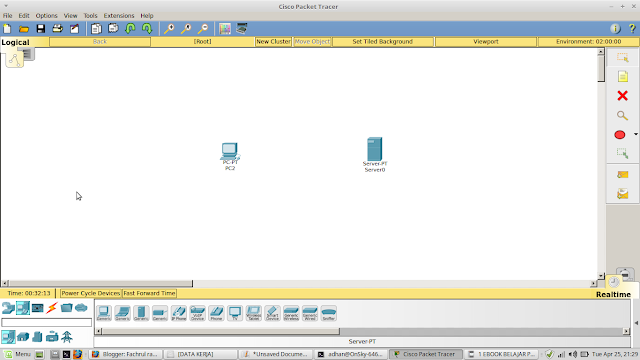









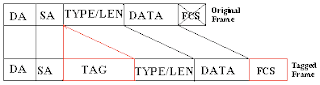
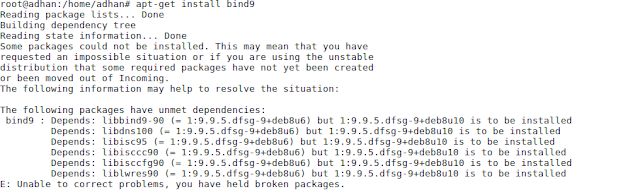

Comments